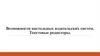Похожие презентации:
Возможности настольных издательских систем
1.
Возможностинастольных
издательских систем
2.
ОпределенияИстория верстки
Виды верстки
Верстка в программе MS Word
3.
Настольная издательская система комплекс аппаратного и программногообеспечения, предназначенный для
подготовки публикации из текста и
изображений для печати.
4.
5.
6.
7.
8.
ИсторияВ эпоху металлического набора вёрстка включала
комплектацию текстовых строк, набранных вручную,
на линотипе или монотипе, и иллюстрационных
клише. По мере развития цифровых технологий
вёрстку стали осуществлять на компьютерах с
помощью
специальных
программ,
наиболее
популярными из которых, начиная с 1990-х, были
Vertura
publisher,
Adobe
PageMaker,
Adobe
FrameMaker, CorelDraw и Adobe InDesign.
9.
Верстка—
это
комплекс
действий
по расположению текстовой и визуальной
информации в макете будущего носителя
(бумага, экран и т.д.).
Этапы подготовки печатного издания
1.
2.
3.
4.
Редактирование текста
Корректировка текста
Подготовка иллюстраций
Разработка дизайна всего издания.
10.
Виды версткиУсловно верстку можно классифицировать по
следующим признакам:
1. По виду издания:
Книжно-журнальная верстка соответствует обычным
правилам книжной верстки.
Газетная верстка для нее характерно иное расположение
текста и иллюстраций, а также довольно свободные
правила переносов.
Акцидентная верстка предназначена для верстки
отдельных небольших полиграфических продуктов:
объявлений, бланков, рекламных листовок, афиш.
11.
Виды верстки2. По конфигурации материалов:
• прямая (каждый материал — прямоугольник, колонки
одинаковы по высоте). Прямая верстка спокойнее и
проще ломаной в восприятии читателями, имеет
сдержанный характер.
• ломаная (преобладают материалы ступенчатой формы,
колонки разновелики по высоте). Используется в
основном в газетах, на страницах модных журналов и т.д
12.
Виды верстки3. По расположению материалов относительно центра
полосы — вертикальной или горизонтальной линии,
делящей полосу на 2 равные части.
4. По ширине колонок материала: постоянная
(одинаковое количество колонок одного размера) и
переменная.
13.
Виды верстки5. Расположению текстового и иллюстративного
материала:
открытая -вверху или внизу каждой полосы;
закрытая - внутри текста и соприкасаются с текстом двумя
или тремя сторонами;
глухая - внутри текста и соприкасаются с ним всеми
четырьмя сторонами;
вразрез - текст, потом фото, потом опять текст;
в оборку - в углу, которую с двух сторон огибает текст;
на полях - изображения располагаются на полях.
14.
Техника безопасности при работе с ПКОбщие правила поведения
Вход разрешен только преподавателем;
Входить спокойно;
Запрещено входить в верхней одежде, грязной обуви, с
напитками или едой;
Запрещено перемещаться без разрешения
преподавателя, мешать другим студентам занять
индивидуальное рабочее место, зарегистрироваться в
журнале и ожидать дальнейших указаний
преподавателя .
15.
Техника безопасности при работе с ПКПеред началом работы:
Разместить принадлежности, чтобы они не мешали
работе за ПК,;
При отключенном питании убедиться в отсутствии
видимых повреждений ПК;
Убедиться в достаточной освещенности, отсутствии
бликов, отражений на мониторе и клавиатуре;
Включать или выключать ПК только с разрешения
преподавателя;
Принять правильную позицию для работы
16.
Техника безопасности при работе с ПКВо время работы за ПК:
Запрещено трогать штекера и разъемы любых кабелей
или открывать крышки системных блоков;
Пользоваться внешними накопителями без разрешения
преподавателя;
Удалять или перемещать чужие файлы;
Производить установку любого ПО;
Приносить и запускать компьютерные игры;
Время непрерывной работы не должно превышать 30
мин., после чего сделать перерыв на 5-7 мин.
17.
Техника безопасности при работе с ПКВо время работы за ПК:
С техникой необходимо обращаться бережно;
Запрещается заходить в рабочую зону;
Запрещается прикасаться к монитору руками или
любыми другими предметами;
При появлении изменений в функционировании ПК
необходимо немедленно прекратить работу и
сообщить об этом преподавателю;
Не мешать работе других студентов;
Не вставать с рабочего места;
18.
Техника безопасности при работе с ПКПо окончанию работы за ПК:
По указанию преподавателя корректно отключить
технику;
Привести в порядок рабочее место;
Покинуть кабинет.
19.
Верстка в программе MS WordВ макете мы должны настроить 4 вещи.
1. поля
2. ориентацию
3. страницы
4. формат бумаги
Что бы понять где
находятся определен
ные поля в книге,
посмотрите на эту
картинку.
20.
Верстка в программе MS WordТеперь два раза
щёлкнув по линейке,
откройте окно
«параметры страницы».
21.
Верстка в программе MS WordВо вкладке размер бумаги выберем размер бумаги, в
нашем случи это А4.
22.
Верстка в программе MS WordПосле настройки вставим текст. Настроим шрифт Times
New Roman, кегль 12 интервал одинарный , отступ абзац
0,7 мм.
После того как вставили изображение, выберите
обтекание текстом вокруг рамки. Это даст вам свободное
расположение
изображения
и
легко
будите
манипулировать им.
23.
Верстка в программе MS WordВ пункте «Положение» и в «Обтекание текстом» в списке
есть «дополнительные параметры разметки», нажав
которого откройте окно «Макет», где вы сможете более
точно настроить обтекание, размер, и положение
изображения.
24.
Верстка в программе MS Word25.
Верстка в программе MS WordВ книгах встречается дополнительный текст с боку
страницы, который отдельно от основного. Если у вас есть
дополнительный текст, тогда вы можете воспользоваться
текстовым полем Вставка > Надпись и выбрать нужный
для вас шаблон. Детально можно настроить в окне
«макет».
26.
Верстка в программе MS WordВот что получилось:
27.
Верстка в программе MS WordПосле того как закончили и сохранили файл его можно
сохранить в формате PDF. Заходим на Файл > Сохранить
как > PDF или XPS> выбираем место где сохранить и
сохраняем.





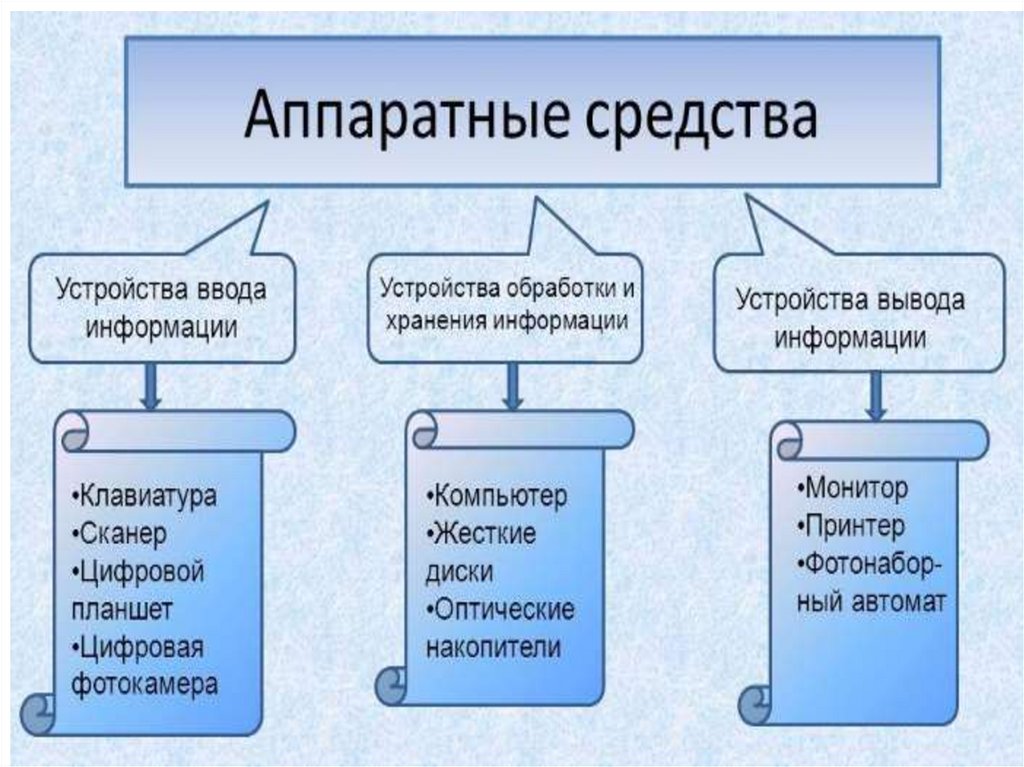






















 Информатика
Информатика